RoboDK supporta tutti i robot ABB programmati in linguaggio RAPID, inclusi PRG e MOD (controller IRC5, S4 e S4C). Questa documentazione è basata su controller ABB IRC5.
Le seguenti sezioni dimostrano operazioni tipiche che utlizzano un tech pendant ABB per preparare un nuovo programma in RoboDK e poi trasferirlo al robot.
Segui questi passi per caricare un programma module (MOD file) da una chiavetta USB:
1.Seleziona ABB➔Program editor
2.Seleziona Modules, in cima allo schermo
3.Seleziona File➔Load module(non è importante il program pointer / PP)
4.Seleziona il file MOD dalla chiavetta USB
5.Seleziona OK
Segui questi passi per iniziare uno specifico programma robot nel controller ABB:
1.Cambia lo switch del controllo in modalità manuale. Il messaggio "Manual" apparirà nel menù superiore
2.Seleziona: ABB➔Program editor➔Debug➔PP to routine
3.Seleziona il programma generato da RoboDK, main_RoboDK è il nome di default
4.Tieni premuto il tasto "uomo morto" dal teach pendant. Il messaggio "Motors On" come stato del robot dovrebbe essere visibile, come anche la luce arancione del robot dovrebbe esser accesa
5.Seleziona il pulsante play sul teach pendant per iniziare il programma
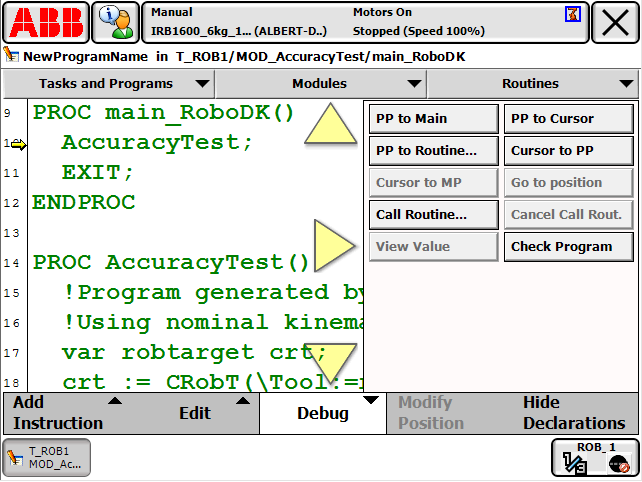
I prossimi passaggi permettono di creare o modificare i tools del robot (TCP, conosciuti anche come tooldata nella programmazione di robot ABB):
1.Seleziona ABB➔Program data➔tooldata (doppio click)
2.È ora possibile creare o modificare le variabili esistenti del tool
3.Una volta che il tool è stato definito nei valori X,Y,Z, può esser ottenuto il TCP


I programmi possono essere facilmente trasferiti tramite FTP da RoboDK ai robots ABB:
1.Clicca con il tasto destru su robot in RoboDK
2.Seleziona Connetti a robot...
3.Inserisci l'IP del robot
4.Inserisci il percorso remoto FTP.
Il percorso completo può esser ottenuto dal teach pendant o utilizzando FileZilla FTP Client.
5.Inserisci le credenziali FTP (anonimo di default)
Una volta che il programma RoboDK è pronto per esser inviato al robot:
1.Clicca con il tasto destro su un programma in RoboDK
2.Seleziona Invia programma a robot (Ctrl+F6)
Ciò genererà il programma e proverà a trasferirlo al controllore del robot. Una finestra comparirà mostrando se il trasferimento FTP è stato completato o no


Quando i programmi sono trasferiti tramite FTP "al volo" devono essere caricati utilizzando un programma in RAPID dal lato robot. Il seguente esempio inizierà il programma main_RoboDK da un modulo chiamato MOD_Pick_and_place:
PERS bool progloaded := FALSE;
. . .
PROC Run_Program_FTP()
IF (progloaded=FALSE) THEN
Load "/hd0a/serialnum/HOME/RoboDK/MOD_Pick_and_place.mod";
progloaded = TRUE;
ELSE
UnLoad "/hd0a/serialnum/HOME/RoboDK/MOD_Pick_and_place.mod";
progloaded = FALSE;
Load "/hd0a/serialnum/HOME/RoboDK/MOD_Pick_and_place.mod";
progloaded = TRUE;
ENDIF
%main_RoboDK%; !call the main program from the module send and loaded
ENDPROC
I driver robot forniscono un'alternativa alla programmazione Offline (dove un programma è generato e poi trasferito al robot per la sua esecuzione). Con i driver robot, è possibile iniziare una simulazione direttamente sul robot (Programmazione Online). Più informazioni disponibili nella sezione Driver Robot.
Una connessione fra RoboDK e il robot ABB può esser stabilita per muovere il robot in automatico da un PC connesso utilizzando RoboDK. Ciò permette di utilizzare l'opzione di RoboDK Run on robot per programmazione online e debug. La connessione può esser stabilita tramite una connessione Ethernet standard (TCP/IP).
Seguire questi passaggi per impostare i driver RoboDK per robot ABB:
1.Stabilire una connessione Ethernet fra il computer ed il robot
2.Trasferire il file RoboDK_Driver.mod e RoboDK_COM.mod sul robot (tramite chiavetta USB, FileZilla, o RoboStudio). Dovrebbero esser utilizzati come task principale.
3.Seguire questi passaggi sul tech pendant ABB per caricare il programma dal tech pendant:
a.Selezionare ABB➔Program Editor
b.Selezionare Task e Programs (in cima)
c.Seleziona Show Modules (in fondo)
d.Seleziona File➔Load Module… (seleziona YES per tralasciare il program pointer)
e.Seleziona il file RoboDK_COM.mod e seleziona OK
f.Seleziona il file RoboDK_Driver.mod e seleziona OK
4.Inizia il programma Main (troverai il programma main in RoboDK_Driver.mod)
CONST string server_ip := "192.168.125.1";
La porta di comunicazione di default fornita per il programma è la 2000 ma può anche essere modificata.